По крайней мере в отношении Феникса могу сказать, что поведение сима (особенно реакция на стики) сильно зависит от того, как он запущен в многопроцессорной системе.
При простом запуске (по умолчанию), практически всегда наблюдается неадекватность (задержки, "лаги") на управление. И поведение модели (рендеринг скорее), да же при высоком ФПС не совсем адекватные.
Решаю эту проблему "привязкой" (AFFINITY) процесса симулятора к определённому (одному) ядру/потоку процессора.
Но делать это руками каждый раз - задалбывает.

(делается это так: запускаем сим, давим CTRL+SHIFT+ESC, запускается диспетчер задач, на вкладке "приложения" делаем правый клик по приложению сима phoenixRC , или что там у нас запущено, выбираем в открывшемся меню:"перейти к процессам", на открывшейся вкладке "процессы", процесс сима будет уже выделен, опять правый клик мышки и там уже - "задать соответствие" (если склероз не врёт). Откроется окно выбора ядра/потока. Снимаем галку "все", и ставим напротив "0"... уф! Всё, задали привязку.

)
Долго искал способ "автоматизации" процесса. Есть всякие разные программки, которые это умеют делать... но это - не "камильфо"

И оказалось, что в недрах операционки семейства Виндуоз всё уже есть, на самом деле.

Спасибо
KiD0M4N с форума
http://www.techenclave.com 
Для начала небольшой экскурс в глубь Вин-системы (любой, хоть 64-х битной, начиная с Вин 2000):
Многие знают про существование "дос окна" в винде. Этим занимается командный процессор CMD.EXE
Но не многие знают, про его скрытые возможности.
Открываем либо в главном меню "выполнить" и вводим
CMD + энтер
Либо - просто кликаем ярлык "Командная строка" в меню программ "стандартные".
Откроется "дос окно". (чёрненькое такое

)
Набираем в нём:
START /?И видим список команд (опций) запуска приложений.
Нас интересует ключ "
/AFFINITY"
Там ещё есть ключи для установки "приоритета" приложения, но нас это в данный момент не интересует.
Обозначение потока/ядра в командной строке начинается
с НОМЕРА 1 , а не "0" - как если бы мы делали это в диспетчере задачь, в окне "процессы".
То есть, нумерация "человеческая" : 1, 2, 3, 4, ...
Теперь, как всё это "автоматизировать".
Нужен "ярлык" к экзешнику симулятора. Именно ярлык!
Клик правой кнопкой мыши на ярлыке откроет нам контекстное меню, там самый последний пункт "свойства"...
В строке "обьект" ярлыка мы увидим что то на подобии: D:\Games\PhoenixRC\phoenixRC.exe
А в строке "рабочая папка" : D:\Games\PhoenixRC
Нам нужно в строку "обьект" вписать ДО имеющейся там строки D:\Games\PhoenixRC\phoenixRC.exe следующее:
(привязка к 1-му (нулевому) ядру процессора)
CMD.EXE /C START /AFFINITY 1И говорим "ОК". После этого, наш ярлык станет такого же вида, как у ярлыка командной строки. А путь к CMD станет приблизительно такого вида: C:\WINDOWS\system32\cmd.exe
Можно вернуть прежний вид ярлыку, опять открыв "свойства", там нажать кнопку "сменить значёк", выбрать в верхней строке открывшегося окна файл симулятора (ехе) и картинку.
Одно важное замечание, касаемое ПУТИ к файлу!К сожалению, CMD имеет проблемы с длинными путями с пробелами и русскими буквами.
В ярлыке такие пути заключены в кавычки, скажем: "C:\Documents and Settings\" - такой путь (с пробелами) просто так не передать в командный процессор.
По этому, самый простой выход из этой ситуации - вообще не передавать никакого пути туда

То есть, нужно сам ЯРЛЫК - положить в папку, где находится симулятор. Тогда, путь к симулятору - будет путём по умолчанию для командного процессора.
И строка запуска будет иметь следующий вид:
C:\WINDOWS\system32\cmd.exe /C START /AFFINITY 1 phoenixRC.exeУсё! Наслаждаемся новыми впечатлениями



 Тема: Запуск сима с привязкой к потоку/ядру многопроцессорной системы. (Прочитано 12972 раз)
Тема: Запуск сима с привязкой к потоку/ядру многопроцессорной системы. (Прочитано 12972 раз)